Das WLAN funktioniert jetzt zwar, aber es sind weder die benutzten Kanäle noch die Sendeleistung und die coolen Features wie „Band Steering“, „Air Time Fairness“ oder Bandbreitenbegrenzung aktiv.
Kanalwahl und Kanalbreite
Als erstes sollte man sich über die Kanalbelegung am Aufstellungsort im Klaren werden. Aus diesem Grund habe ich mir auf meinem Smartphone eine App installiert die WLANs in meiner Umgebung anzeigt und grafisch visualisiert. Zusätzlich gibt es die Möglichkeit den Access Point suchen zu lassen.
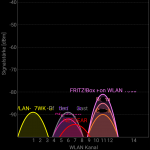 Wie man sieht ist auch auf dem Land ganz schön was im WLAN los. Besonders ungünstig ist hier das „rote“ WLAN (Netgear), da es auf Kanal 7 eingestellt ist. Mit dieser Einstellung stört es sowohl die WLANs auf Kanal 6 als auch auf 11. Die Anzeige der Unifi Access Points ist noch etwas besser, da hier auch die Auslastung der Kanäle angezeigt wird und dies getrennt nach 20 MHz Kanalbreite und 40 MHz Kanalbreite.
Wie man sieht ist auch auf dem Land ganz schön was im WLAN los. Besonders ungünstig ist hier das „rote“ WLAN (Netgear), da es auf Kanal 7 eingestellt ist. Mit dieser Einstellung stört es sowohl die WLANs auf Kanal 6 als auch auf 11. Die Anzeige der Unifi Access Points ist noch etwas besser, da hier auch die Auslastung der Kanäle angezeigt wird und dies getrennt nach 20 MHz Kanalbreite und 40 MHz Kanalbreite.
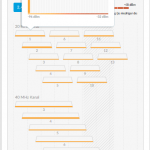 Hat man sich ein Bild von der Lage gemacht, kann man sich für einen Kanal und die entsprechende Breite entscheiden und dies auch konfigurieren.
Hat man sich ein Bild von der Lage gemacht, kann man sich für einen Kanal und die entsprechende Breite entscheiden und dies auch konfigurieren.
![]() Zum Konfigurieren des Access Point meldet man sich am Controller an und sucht auf der linken Seite das Symbol für die Geräteübersicht. Hier werden alle vom Controller verwalteten Geräte angezeigt.
Zum Konfigurieren des Access Point meldet man sich am Controller an und sucht auf der linken Seite das Symbol für die Geräteübersicht. Hier werden alle vom Controller verwalteten Geräte angezeigt.
![]() Nach einem Klick auf das entsprechende Gerät kann man auf der rechten Seite in dem Konfigurationsfenster die Einstellungen vornehmen.
Nach einem Klick auf das entsprechende Gerät kann man auf der rechten Seite in dem Konfigurationsfenster die Einstellungen vornehmen.
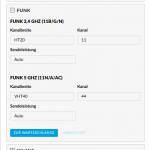 Ich habe mich hier für Kanal 11 und eine Kanalbreite von 20 MHz entschieden, um meine Nachbarn nicht zu stören und selbst wenig gestört zu werden. Mein zweiter Access Point hat den Kanal 1 bekommen. Das 5 GHz Band ist bei uns gar nicht benutzt. Aus diesem Grund habe ich mich hier breit gemacht und wähle Kanal 44 und eine Kanalbeite von 40 MHz aus. Der zweite Access Point bekommt im 5 GHz den Kanal 36 zugewiesen. Hat man seine Konfiguration vollendet, so muss dies mit „zur Warteschlange“ (hier fehlt wahrscheinlich noch ein „hinzufügen“) gespeichert werden. Sind alle Einstellungen vollständig, können die Geräte provisioniert werden.
Ich habe mich hier für Kanal 11 und eine Kanalbreite von 20 MHz entschieden, um meine Nachbarn nicht zu stören und selbst wenig gestört zu werden. Mein zweiter Access Point hat den Kanal 1 bekommen. Das 5 GHz Band ist bei uns gar nicht benutzt. Aus diesem Grund habe ich mich hier breit gemacht und wähle Kanal 44 und eine Kanalbeite von 40 MHz aus. Der zweite Access Point bekommt im 5 GHz den Kanal 36 zugewiesen. Hat man seine Konfiguration vollendet, so muss dies mit „zur Warteschlange“ (hier fehlt wahrscheinlich noch ein „hinzufügen“) gespeichert werden. Sind alle Einstellungen vollständig, können die Geräte provisioniert werden.
![]() Sollte man sich gegen eine Änderung entscheiden, kann dies hier noch mal rückgängig gemacht werden.
Sollte man sich gegen eine Änderung entscheiden, kann dies hier noch mal rückgängig gemacht werden.
Band Steering
Mit Band Steering ist gemeint, dass Endgeräte, die Dualband fähig sind, automatisch in den am wenigsten benutzen Frequenzbereich verschoben werden. Typischerweise werden Geräte also vom 2.4 GHz Bereich in den 5 GHz Bereich verschoben. Dies funktioniert aber nur wenn die SSID in beiden Frequenzbereichen die gleiche ist.
![]() Um Band Steering zu aktivieren müssen zuerst die „erweiterten Funktionen“ aktiviert werden.
Um Band Steering zu aktivieren müssen zuerst die „erweiterten Funktionen“ aktiviert werden.
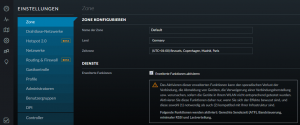 Nach dem aktivieren der „erweiterten Funktionen“ gibt es nun ein paar neue Optionen im Konfigurationsmenü der Access Points.
Nach dem aktivieren der „erweiterten Funktionen“ gibt es nun ein paar neue Optionen im Konfigurationsmenü der Access Points.
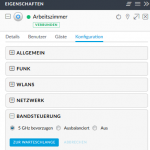 Nun kann man sich aussuchen welchen Modus man aktivieren möchte. Ich habe mich entschieden den 5 GHz Bereich zu bevorzugen, so dass alle Geräte die 5 GHz unterstützen auch im 5 GHz Band sind.
Nun kann man sich aussuchen welchen Modus man aktivieren möchte. Ich habe mich entschieden den 5 GHz Bereich zu bevorzugen, so dass alle Geräte die 5 GHz unterstützen auch im 5 GHz Band sind.
Air Time Fairness
Ist die Air Time Fairness aktiv, so wird jedem WLAN-Gerät die gleiche Zeit zum Senden und Empfangen von Daten eingeräumt. Dies dient gerade bei WLAN-Netzwerken mit einer hohen Anzahl von Clients für eine optimale Verteilung der Bandbreite.
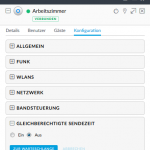 Das aktivieren erfolgt wieder im Konfigurationsmenü des Access Points.
Das aktivieren erfolgt wieder im Konfigurationsmenü des Access Points.
Bandbreitenbegrenzung einzelner Clients
![]() Wenn einzelne WLAN-Clients in ihrer max. Übertragungsgeschwindigkeit beschränkt werden sollen, so muss als erstes eine neue Benutzergruppe in den Einstellungen erstellt werden.
Wenn einzelne WLAN-Clients in ihrer max. Übertragungsgeschwindigkeit beschränkt werden sollen, so muss als erstes eine neue Benutzergruppe in den Einstellungen erstellt werden.
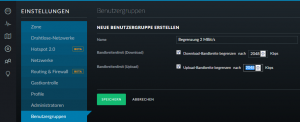 In der Benutzergruppe kann nun die Bandbreite für den Down- und Upstream beschränkt werden. Die Angabe erfolgt in kbit/s. Wenn also eine Begrenzung von 2 MBit/s erfolgen soll, muss 2048 KBit/s eingestellt werden. Ist das erledigt, so kann man das Profil einem Client zuweisen.
In der Benutzergruppe kann nun die Bandbreite für den Down- und Upstream beschränkt werden. Die Angabe erfolgt in kbit/s. Wenn also eine Begrenzung von 2 MBit/s erfolgen soll, muss 2048 KBit/s eingestellt werden. Ist das erledigt, so kann man das Profil einem Client zuweisen.
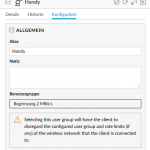 Alle Clients in dieser Gruppe teilen sich nun die eingestellte Bandbreite.
Alle Clients in dieser Gruppe teilen sich nun die eingestellte Bandbreite.
